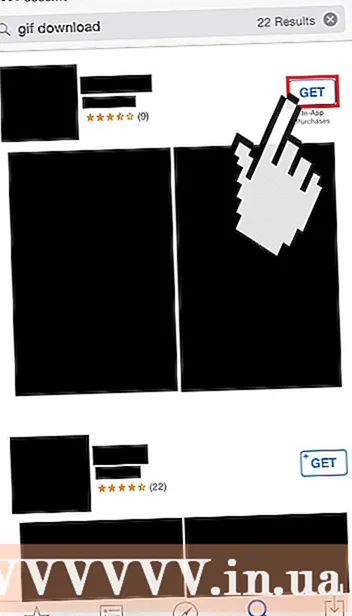May -Akda:
Lewis Jackson
Petsa Ng Paglikha:
11 Mayo 2021
I -Update Ang Petsa:
1 Hulyo 2024
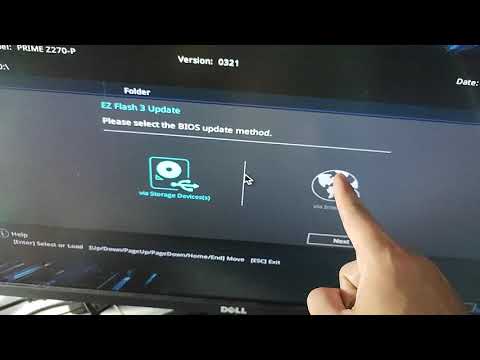
Nilalaman
Ang pangunahing input / output system (BIOS) ng isang computer ay kung saan ang isa o higit pang mga pangkat ng mga utos ay nakaimbak sa motherboard firmware. Ito ang software na tumatakbo muna kapag sinimulan mo ang iyong computer upang makontrol ang mga pagpapaandar tulad ng CD drive, mouse at keyboard. Gagabayan ka ng artikulong ito upang ma-update nang maayos ang iyong BIOS. Ang bawat computer ay may iba't ibang tagagawa ng BIOS at gumagamit ng iba't ibang mga keyboard shortcut upang ma-access ito, ngunit ang pamamaraan ng pag-update ay karaniwang pareho.
Mga hakbang
Tukuyin ang kasalukuyang bersyon ng BIOS. Maaari mong bisitahin ang website ng gumawa upang mahanap ang impormasyong ito.
- Buksan ang System Information app sa Windows. Sa mga operating system ng Windows Vista at Windows 7, ipasok msinfo32 pumunta sa search bar (o ang Run dialog box sa Windows XP), pagkatapos ay mag-click Buod ng System (Buod ng System).
- Ang bersyon ng BIOS ay ipapakita sa ibaba ng bilis ng processor ng iyong computer. Isulat muli ang numero ng bersyon at petsa (kung naaangkop).

Ang kakayahang masubaybayan ng system. Ito ay isang mahalagang hakbang sa paghahanap at pag-download ng wastong na-update na bersyon ng BIOS.- Bibili ka ba ng mga paunang natipon na computer, o bumili ng mga sangkap at tipunin ang mga ito? Kung ito ay isang paunang naka-assemble na makina, halimbawa isang computer ng Dell, suriin ang kanilang website; kung tipunin mo rin ito, bisitahin ang website ng tagagawa ng motherboard. Maghanap para sa "Mga Driver at Pag-download".
- Tiyaking i-download ang tamang pag-update ng BIOS para sa iyong computer. Ang pag-download nang hindi sinasadya ng pag-update ng ibang linya ay makakasira sa iyong computer.
- Alalahaning i-download ang Basahin ako at iba pang mga dokumento at basahin ang mga ito! Hindi ito oras upang balewalain ang mga dokumentong ito. Mayroong maraming mahahalagang pag-iingat na dapat mong malaman bago i-update ang iyong BIOS, at ang pagbalewala sa kanila ay maaaring magkaroon ng mga seryosong kahihinatnan.

I-backup muna ang kasalukuyang BIOS! Kung gumagamit ka ng Windows BIOS update software o iba pang operating system, mangyaring i-backup muna ang imaheng BIOS.Karamihan sa mga programa ng pag-update ng BIOS ay kasama ng pagpapaandar na ito ("I-save" o "I-backup"), at inirerekumenda na gawin mo ang backup na hakbang. Bisitahin ang website ng gumawa para sa mga rekomendasyon sa kung paano i-back up ang BIOS.
Ihanda ang system. Ang pinakamalaking panganib sa proseso ng pag-update ng BIOS ay pagkabigo sa kuryente. Hindi mo makokontrol ang utility, ngunit "makokontrol" mo ang mga impluwensya nito.- Kung na-update mo ang laptop, buong singilin ang baterya, at patuloy na singilin. Sa kaganapan ng isang pagkabigo sa kuryente, ang makina ay patuloy na tatakbo dahil sa baterya.
- Kung ina-update mo ang iyong desktop computer, inirerekumenda na gumamit ka ng isang hindi nakakagambalang power supply (UPS). Tulad ng mga laptop na baterya, panatilihin ng UPS ang lahat ng gumagana kahit na sa panahon ng pagkawala ng kuryente.
Magpatuloy upang mag-update. Patakbuhin ang na-download na programa sa pag-install o ang ..exe file upang i-update ang BIOS.
- Kung kinakailangan ka ng software na gamitin ang floppy disk, gamitin ang 1.44MB 3.5 "na format. i-update, napapanahon ang imahe ng BIOS at maaaring maglaman ng isang 'readme' file na may mga tagubilin. Sundin ang mga hakbang na ito: Ipasok ang utos na "awflash A06_123.bin" at pindutin ang Enter. I-a-update nito ang software at hanapin ang file na A06_123.bin upang mai-update ang BIOS.
- Ihambing ang dalawang bersyon. Karamihan sa software ng pag-update ng BIOS ay magbabasa ng kasalukuyang imahe ng BIOS at makikilala ang bersyon na iyon at ihambing ito sa na-download na bersyon. Kung ang kasalukuyang bersyon ng system ay mas matanda gaganapin nito ang pag-update. Ang interface ng gumagamit ng BIOS software ay karaniwang magkakaiba, ngunit may mga pindutan ng menu o pangunahing mga pagpipilian tulad ng "Isulat", "Update", o "Kumpirmahin" upang magpatuloy. Pag-update ng BIOS.
I-restart ang computer. Kapag nakumpleto, maraming mga programa sa pag-update ang awtomatikong i-restart ang iyong computer. Hihiling ng ilang mga programa ang iyong pahintulot, habang ang iba ay maglalabas ng isang babala sa pagsisimula bago magsagawa ng mga pag-update. Ang ilang mga programa ay nangangailangan sa iyo upang manu-manong i-restart ang iyong computer. Upang gawin ito nang manu-mano:
- Ganap na patayin ang computer sa pamamagitan ng pagpindot sa pindutan ng kuryente o gamit ang utos ng operating system.
- Patayin ang master power switch sa likod ng computer, kung magagamit.
- Sandali lang
- I-on ang switch ng master power, kung magagamit.
- Simulan ang computer.
I-clear ang kasalukuyang setting ng BIOS kung inirerekumenda. Hindi ito laging kinakailangan, depende ito sa mga tampok na nabago sa pagitan ng kasalukuyang bersyon at ng pag-update. Mangyaring sundin ang mga hakbang na ito:
- Sa sandaling naka-on ang makina, i-boot ang mga utility ng BIOS. Sa karamihan ng mga system, magagawa mo ito sa pamamagitan ng pagpindot sa Delete key para sa unang 2-10 segundo ng pagsisimula. Ang ilang iba pang mga operating system ay maaaring gumamit ng mga key F2, F10, CTRL, Enter, at iba pa.
- Kung hindi mo naiintindihan ang pangunahing pagkakasunud-sunod ng kumbinasyon upang ma-access ang BIOS, obserbahan ang screen upang makita kung ang mga computer ay may mga tagubilin.
- Upang i-clear ang mga setting ng BIOS, hanapin ang "Ibalik ang Mga Default" o "I-load ang Mga Fail-Safe na Default". Maaari silang nasa pangunahing pahina ng utility ng BIOS o sa huling pahina ng menu. Gamitin ang mga arrow upang mag-navigate, at sundin ang mga tagubilin sa screen. Kapag tapos na, i-save ang mga setting at lumabas sa utility ng BIOS.
Pagsasaayos ng BIOS. Maaari mong baguhin ang mga setting kung nais mo. Kung hindi mo pa nababago ang mga setting ng BIOS bago huwag subukan. Karamihan sa mga computer ay gagana lamang nang normal kapag gumagamit ng mga default na setting ng BIOS. anunsyo
Payo
- Igulong ang mga pag-update ng BIOS upang ayusin ang mga mayroon nang bug, magdagdag ng bagong pamantayan at suporta sa hardware, o magdagdag ng pag-andar. Basahin ang mga panimulang tala ng pag-update ng BIOS o iba pang dokumentasyon upang malaman kung anong mga pag-upgrade ang makukuha ng iyong computer.
- Nagbibigay ang BIOS ng operating system ng impormasyon sa hardware, at idinisenyo upang suportahan sa loob ng isang tukoy na saklaw ng mga bahagi. Ang BIOS ay madalas na EEPROM, na kilala rin bilang Lossless Memory kapag naka-off ang kuryente, naka-program sa "firmware" at may kakayahang mag-iimbak ng kaunting impormasyon na kritikal sa mga setting ng gumagamit. Ang mga bahagi ng BIOS ay karaniwang hinihinang sa motherboard, ginagawa itong hindi maginhawa para sa gumagamit. Ang iba pang mga bahagi ay ipinasok sa isang blangko na drive, na ginagawang mas madaling palitan.
- Kung nabigo ang BIOS firmware at mayroon kang isang katulad na motherboard na may parehong CPU socket at ang parehong uri ng BIOS chip, maaari mong ibalik ang BIOS kung nais mong ipagsapalaran ang isa pang BIOS chip. Mangyaring mag-refer sa mga artikulo sa pag-recover ng nasirang BIOS Firmware.
- Kung gumagana pa rin ang system ng maayos, dapat mo lamang i-update ang BIOS kapag handa ka nang umalis sa kasalukuyang bersyon (sa mahabang panahon) kung sakaling mabigo ang pag-update. Ang mga tagagawa ng system ay madalas na nag-aalaga ng pag-aayos ng system at ang mga motherboard ay nabigong ma-update ang BIOS, hangga't nasa ilalim ng warranty. Gayunpaman, ang prosesong ito ay medyo matagal at nagsasangkot ng marami sa mga sumusunod na pagkakasunud-sunod:
- Makipag-ugnay sa suportang panteknikal at i-verify ang mga isyu sa pag-update ng BIOS.
- Kumuha ng isang Garantiyang Bumalik ng Produkto (RMA) o isang katulad na numero sa pagsubaybay.
- Ilipat ang produkto sa tagagawa.
- Naghihintay para sa pag-apruba (inspeksyon) at pagkumpuni o kapalit.
- Hintaying bumalik ang produkto para sa pag-refund.
Babala
- Huwag i-update ang BIOS maliban kung sigurado ka kung ano ang iyong ginagawa. Dahil kung hindi mo sundin nang tama ang mga tagubilin ng gumawa maaari mong mapinsala ang BIOS.
- Tiyaking isang matatag na mapagkukunan ng kuryente kapag ina-update ang BIOS. Ang anumang pangunahing pagbagu-bago o pagkawala ng kuryente na nagaganap sa prosesong ito ay maaaring makapinsala sa BIOS. Samakatuwid, huwag patayin ang computer o i-restart ang makina habang ina-update ang BIOS. Kung ina-update ang BIOS mula sa isang bootable operating system, huwag paganahin ang lahat ng hindi kinakailangang mga application at patakbuhin sa background.
- Mag-download ng BIOS update software mula sa isang pinagkakatiwalaang mapagkukunan. Ang pag-download ng BIOS mula sa ibang mapagkukunan, hindi ang website ng gumawa, ay mapanganib. Halimbawa, ang bersyon ng developer ng parehong software BIOS para sa motherboard ng isang tagagawa ay maaaring hindi gumana sa motherboard ng ibang tagagawa. Ang paggamit ng hindi tamang bersyon ng BIOS ay maaaring "makapinsala" sa makina, kaya kinakailangan upang palitan o muling maprograma ang BIOS ng tagagawa at muling itayo ang di-bootable na computer hanggang sa makumpleto ang proseso.
- Ang prosesong ito ay madaling kapitan sa gayon ang anumang pagkakaiba-iba mula sa power supply ay maaaring magresulta sa isang pagkabigo sa firmware. Kailangan mong maging maingat na dumaan sa proseso nang ligtas.